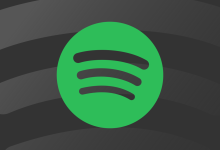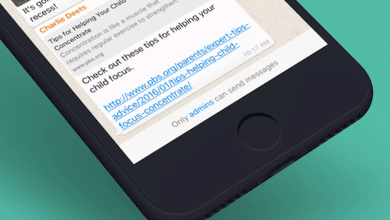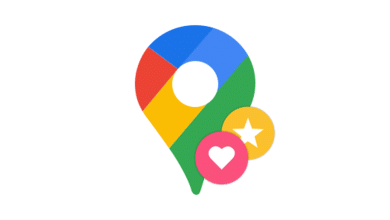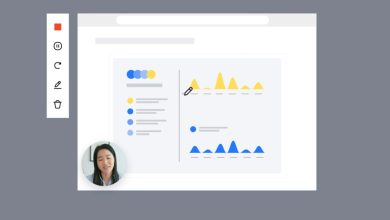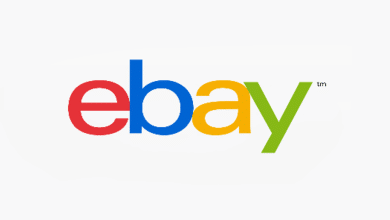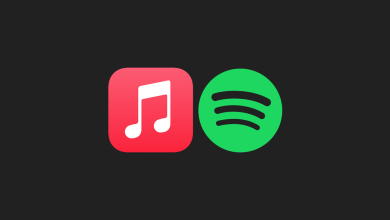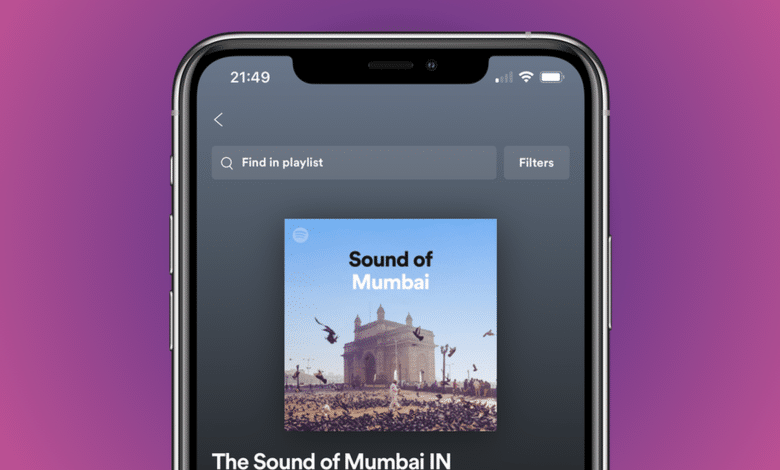
Trouver une chanson spécifique dans une liste de lecture Spotify de 150 chansons peut être fastidieux, mais nous allons vous montrer comment rechercher facilement dans les listes de lecture sur iPhone, Android, Windows et Mac.
Cette fonctionnalité est disponible sur les applications de Spotify, mais malheureusement pas sur son lecteur Web. Spotify n’affiche pas cette option dans certaines listes de lecture basées sur des algorithmes telles que Uniquely Yours, mais cela fonctionne pour presque toutes les autres listes de lecture du service.
Contenu
Rechercher des chansons dans les listes de lecture Spotify sur iPhone
Spotify pour iPhone masque l’option de recherche de playlist, mais nous allons vous montrer comment la trouver facilement. Tout d’abord, lancez l’application Spotify et ouvrez n’importe quelle liste de lecture.
Sur l’écran des listes de lecture, balayez vers le bas n’importe où sur l’écran pour afficher une barre de recherche « Rechercher dans la liste de lecture ».
Appuyez sur « Rechercher dans la liste de lecture » et saisissez le nom de la chanson ou de l’artiste que vous recherchez.
Vous verrez une liste de résultats juste en dessous de la barre de recherche. Pour lire n’importe quelle chanson de la liste, appuyez dessus.
Rechercher des chansons dans les listes de lecture Spotify sur Android
L’application Android de Spotify adopte une approche légèrement différente pour vous permettre de trouver des chansons dans une liste de lecture. Chargez n’importe quelle liste de lecture, puis appuyez sur l’icône à trois points dans le coin supérieur droit de l’écran.
Sélectionnez « Rechercher dans la liste de lecture » pour rechercher des chansons dans la liste de lecture.
Appuyez à nouveau sur « Rechercher dans la liste de lecture » pour pouvoir utiliser le champ de recherche.
Tapez le nom de la chanson ou de l’artiste pour révéler les résultats de la recherche. Vous pouvez ensuite appuyer sur le nom de la chanson pour la lire. Notez que si vous recherchez un artiste, Spotify vous montrera toutes les chansons de cet artiste particulier qui font partie de la liste de lecture.
Rechercher des chansons dans les listes de lecture Spotify sur Windows ou Mac
Les applications de Spotify sur Windows et Mac adoptent une approche similaire pour vous permettre de trouver des chansons dans les listes de lecture. Tout d’abord, lancez l’application, puis ouvrez n’importe quelle liste de lecture dans Spotify pour Windows ou Mac. Ensuite, cliquez sur l’icône en forme de loupe au-dessus de la première chanson de la liste de lecture.
Cela révèle la boîte « Rechercher dans la liste de lecture ». En tapant un titre de chanson ou un artiste dans cette zone, vous pouvez facilement rechercher des chansons dans les listes de lecture.
Une fois vos listes de lecture organisées et vos chansons trouvées, vous voudrez peut-être découvrir comment utiliser Spotify hors ligne sur Windows et Mac.
EN RELATION: Comment utiliser Spotify hors ligne sur un PC ou un Mac Windows 10